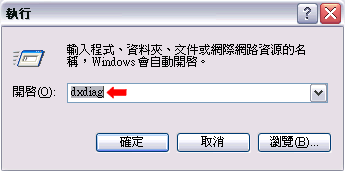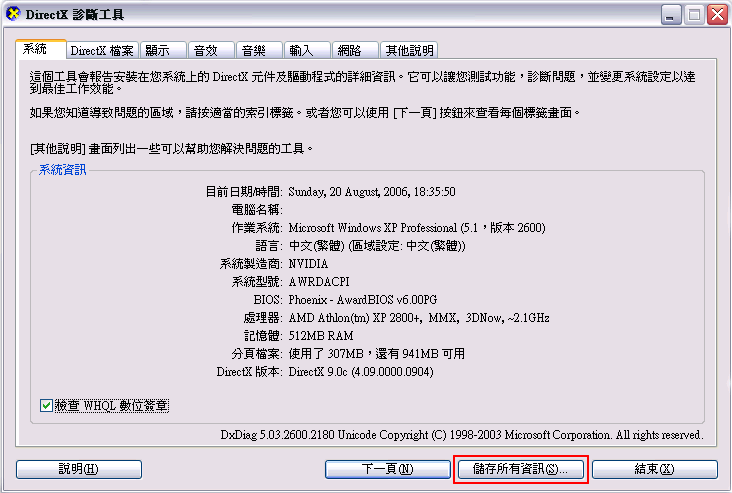步驟一
步驟二
步驟三
步驟四
步驟五
步驟六
步驟七
步驟八
步驟九
步驟十
假如完成了步驟一至九後,仍然未能如常地進行遊戲,我們會要求玩家提供電腦配備資料,您不需要找回購買電腦時的單據,只需要在電腦中進行幾個簡單的動作,便可完整地儲存資料。 1. 在電腦畫面的左下方點擊 [開始],之後按 [執行],在空格中輸入"dxdiag",再按 [確定],便可打開DirextX 診斷工具。
2. 於系統畫面的下方,點擊 [儲存所有資訊]。
3. 系統完成蒐集資訊後,便會要求您將資料儲存於電腦中,只要按下 [儲存] 鈕,製作檔案 "Dxdiag.txt" 便完成。
4. 請將此檔案及詳細情況說明,一併寄至客服電子郵件信箱,並列明發生問題之遊戲名稱,有關人員將會盡快為您解答問題。
5. 匯創紀(香港)有限公司所研發或代理遊戲的電郵信箱:cs@csoftgames.com
|